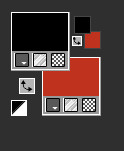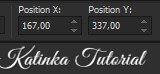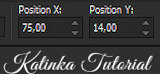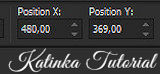-
A leckét német nyelvre fordította Inge-Lore
*
A leckét portugál nyelvre fordította Vera Mendes
*
A leckét francia nyelvre fordította Beatrice
Ezt a bemutatót PSP 2019 programmal készítettem, de a PSP más változatával is
elkészíthető
Anyag
1 Színpaletta
1 Decor (Forrás: hiclipart.com)
2 Dekor - eper (Forrás: blog.xfree.hu)
2 Egyéni decor
1 Nőci - (Forrás: Googl)
1 Cím-KPSP
Szűrők
Nik Software - Color Efex Pro - Tonal Contrast
FONTOS!
A PSP különböző változata eltérő hatást eredményezhet
Ha más csöveket és színeket használ, változtassa meg a Keverék módot (Blend Mode)
és az Átlátszóságot (Opacity)
Mentse el a munkáját gyakran
A leckében használt színek
Előkészítés
Nyissa ki a csöveket a PSP-ben és minimalizálja
Válasszon két színt, ami harmonizál a főcsövével
Állítsa be az Előtér színét 1. és a Háttér színét 2.

1.
Nyisson meg egy 900 x 550 pixel átlátszó képet
Töltse ki az 1. színnel
2.
Nyit: Decor-1
Szerkesztés - Másolás / Edit - Copy
Térjen vissza a munkához
Rétegek - Új raszter réteg / Layers - New Raster Layer
Az összes kijelölése / Selections - Select All
Szerkesztés - Beillesztés a kijelölésbe / Edit - Paste Into Selection
Kijelölés - Törlése / Selections - Select None
Effects - 3D Effects - Drop Shadow: 0/ 0/ 100/ 20 - Fekete
3.
Nyit: Dekor-KPSP
Szerkesztés - Másolás / Edit - Copy
Térjen vissza a munkához
Szerkesztés -Beillesztés új rétegként / Edit - Paste As New Layer
Effects - 3D Effects - Drop Shadow, mint korábban
4.
Nyit: Dekor-1-KPSP
Szerkesztés - Másolás / Edit - Copy
Térjen vissza a munkához
Szerkesztés -Beillesztés új rétegként / Edit - Paste As New Layer
Effects - 3D Effects - Drop Shadow, mintkorábban
5.
Nyit: Dekor-eper-1
Szerkesztés - Másolás / Edit - Copy
Térjen vissza a munkához
Szerkesztés -Beillesztés új rétegként / Edit - Paste As New Layer
Nyomja meg a "K" gombot a billentyűzeten
A felső eszköztáron adja meg az alábbi értékeket
Nyomja meg az "M" gombot a billentyűzeten a kijelölés megszüntetéséhez
6.
Nyit: Dekor-eper-2
Szerkesztés - Másolás / Edit - Copy
Térjen vissza a munkához
Szerkesztés -Beillesztés új rétegként / Edit - Paste As New Layer
Nyomja meg a "K" gombot a billentyűzeten
A felső eszköztáron adja meg az alábbi értékeket
Nyomja meg az "M" gombot a billentyűzeten a kijelölés megszüntetéséhez
7.
Nyit: woman
Szerkesztés - Másolás / Edit - Copy
Térjen vissza a munkához
Szerkesztés -Beillesztés új rétegként / Edit - Paste As New Layer
Kép - Átméretezés / Image - Resize 1 x 80 % és 1 x 90 % (Az összes réteg nem ellenőrzött)
Nyomja meg a "K" gombot a billentyűzeten
A felső eszköztáron adja meg az alábbi értékeket
Nyomja meg az "M" gombot a billentyűzeten a kijelölés megszüntetéséhez
Effects - 3D Effects - Drop Shadow, mint korábban
8.
Nyit: Cím
Szerkesztés - Másolás / Edit - Copy
Térjen vissza a munkához
Szerkesztés -Beillesztés új rétegként / Edit - Paste As New Layer
Nyomja meg a "K" gombot a billentyűzeten
A felső eszköztáron adja meg az alábbi értékeket
Effects - 3D Effects - Drop Shadow, mint korábban
9.
Kép - Szimmetrikus szegélyek hozzáadása / Image - Add Borders - Symmetric
1 px - Szín 2.
10 px - Szín 1.
1 px - Szín 2.
20 px - Szín 3.
1 px - Szín 2.
45 px - Szín 1.
1 px - Szín 2.
10.
Rétegek - Új raszter réteg / Layers - New Raster Layer
Szignálja a munkáját
Rétegek - Az összes réteg egyesítése/ Layers - Merge - Merge All (Flatten)
Kép Átméretezés / Image - Resize - Width: 950 px (Az összes réteg ellenőrzött)
Effects - Plugins - Nik Software - Color Efex Pro - Tonal Contrast
Mentse el a munkáját Jpeg formátumban

Változatok:
Danke Inge-Lore
Obrigado Vera
Merci Beatrice


















































 Twitter
Twitter del.icio.us
del.icio.us Facebook
Facebook Digg
Digg Technorati
Technorati Yahoo!
Yahoo! Stumbleupon
Stumbleupon Google
Google Blogmarks
Blogmarks Ask
Ask Slashdot
Slashdot